|
SPIDERWEB
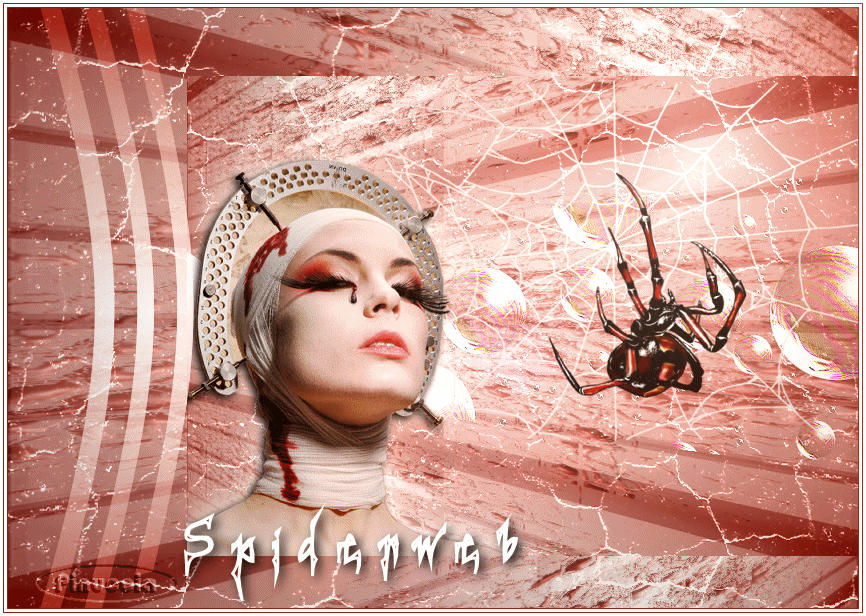
Ringrazio Kitty
per avermi permesso di tradurre i suoi
tutorial
Il sito è chiuso

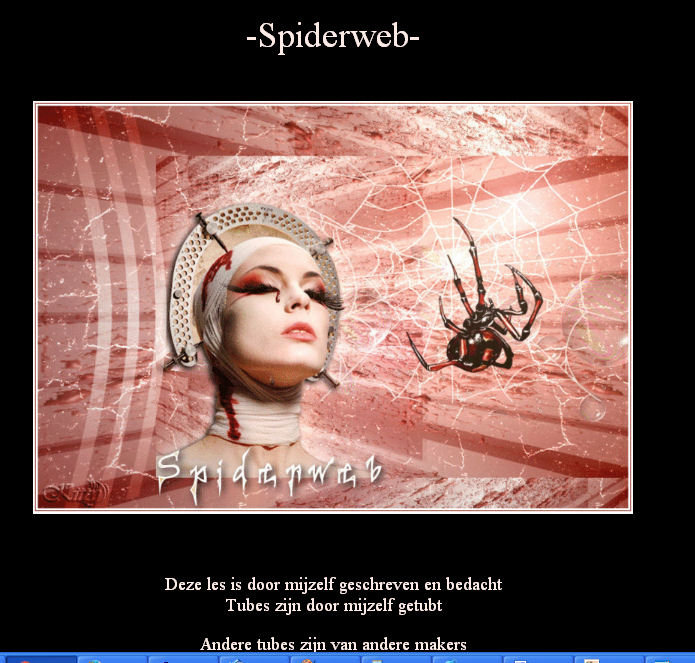
qui puoi trovare qualche risposta ai
tuoi dubbi.
Se l'argomento che ti interessa non è
presente, ti prego di
segnalarmelo.
Questo tutorial è stato scritto con PSPX2 e tradotto con PSPX, ma può essere eseguito anche con le altre versioni di PSP.
Dalla versione X4, il comando Immagine>Rifletti è stato sostituito con Immagine>Capovolgi in orizzontale,
e il comando Immagine>Capovolgi con Immagine>Capovolgi in verticale.
Nelle versioni X5 e X6, le funzioni sono state migliorate rendendo disponibile il menu Oggetti.
Con la nuova versione X7, sono tornati Rifletti>Capovolgi, ma con nuove varianti.
Vedi la scheda sull'argomento qui
 Traduzione francese qui Traduzione francese qui
 Le vostre versioni qui Le vostre versioni qui
Occorrente:
Materiale
qui
Tutto il materiale è di Kitty
Filtri:
in caso di dubbi, ricorda di consultare la mia sezione filtri qui
Filter Unlimited qui
Photo Aging Kit (da importare in Unlimited) qui
Ti servirà anche Animation Shop qui

non esitare a cambiare modalità di miscelatura e opacità secondo i colori utilizzati.
Nelle ultime versioni di PSP non c'è il gradiente di primo piano/sfondo (Corel_06_029)
Puoi usare i gradienti delle versioni precedenti.
Trovi qui i gradienti Corel X.
Apri il font e minimizzalo. Lo troverai nella lista dei font disponibili quando ti servirà.
Con i nuovi sistemi operativi questo non è più possibile.
Per usare un font, occorre copiarlo nella cartella Font di Windows.

Metti le selezioni ks.line e ks.perspertief1 nella cartella Selezioni.
Metti i pennelli ks.figuur2 e Grunge_ila_2 nella cartella Pennelli.
Attenzione, ogni pennello è composto da due files che non devono essere separati.
Vedi gli appunti sui pennelli qui
La trama Mosaico o Corel_15_008 è standard in PSP.
Se non la trovi nel tuo PSP, metti la trama fornita - Corel_15_008 - nella cartella trame.
1. Apri una nuova immagine trasparente 850 x 600 pixels.

Imposta il colore di primo piano con il bianco,
e il colore di sfondo con #861e15.
2. Passa il colore di primo piano a Gradiente, stile sprazzo di luce:
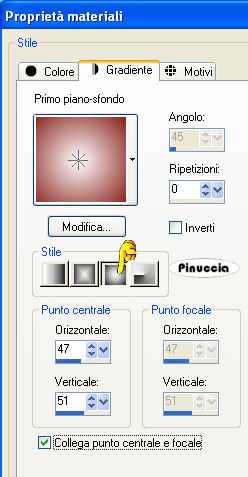
Riempi  l'immagine trasparente con il gradiente. l'immagine trasparente con il gradiente.
3. Livelli>Nuovo livello raster.
Imposta il colore di primo piano con #861e15.
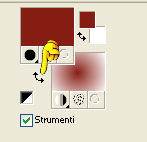
4. Attiva lo strumento Pennello 
cerca e seleziona il pennello Grunge_ila_2:

e applicalo al centro della tela.
Se il tuo PSP non supporta pennelli superiori a 500 pixel, applica il pennello con questa dimensione,

attiva lo strumento Deformazione  se stai usando PSP 9, se stai usando PSP 9,
puntatore ![]() per le versioni successive, per le versioni successive,
oppure premi sulla tastiera il tasto D, e ingrandisci il pennello per tutta la larghezza della tela:
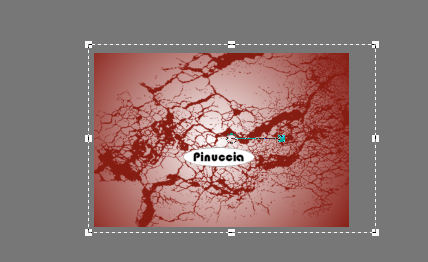
5. Effetti>Effetti di distorsione>Mappa di posizionamento:
seleziona la trama Trama Mosaico
(questa trama è standard in PSP X; nelle versioni successive è la corrispondente trama Corel_15_008.
Se non la trovi nel tuo PSP, usa quella fornita con il tutorial)
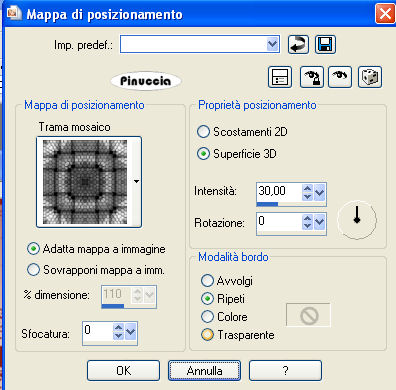
Effetti>Effetti 3D>Smusso a incasso:
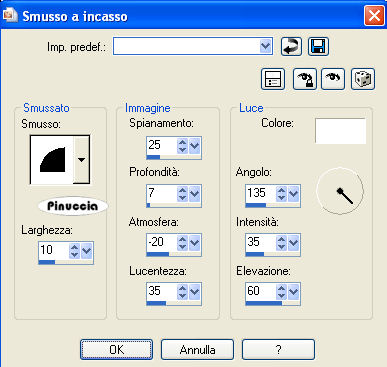
6. Imposta nuovamente il colore di primo piano con il bianco.
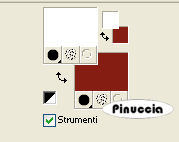
Attiva lo strumento Pennello 
cerca e seleziona il pennello ks.figuur 2:

e applicalo a destra.
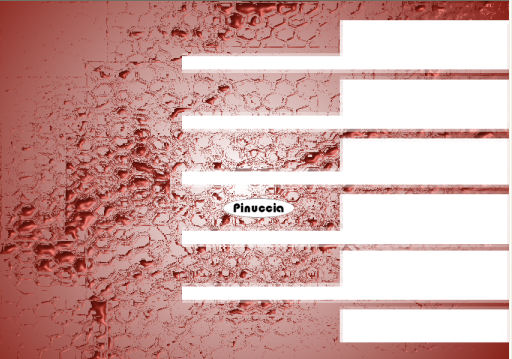
se il tuo PSP non supporta pennelli superiori a 500 pixels, applica il pennello con questa dimensione,
poi Immagine>Ridimensiona, al 110%, tutti i livelli non selezionato.
Cambia la modalità di miscelatura di questo livello in Luce diffusa.
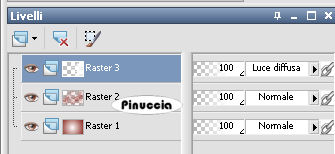
7. Livelli>Duplica.
Immagine>Rifletti.
Livelli>Unisci>Unisci visibile.
8. Effetti>Effetti geometrici>Prospettiva orizzontale.

Regola>Morbidezza>Fuoco diffuso.

9. Effetti>Plugins>Filters Unlimited - Photo Aging Kit - Cracked paper:
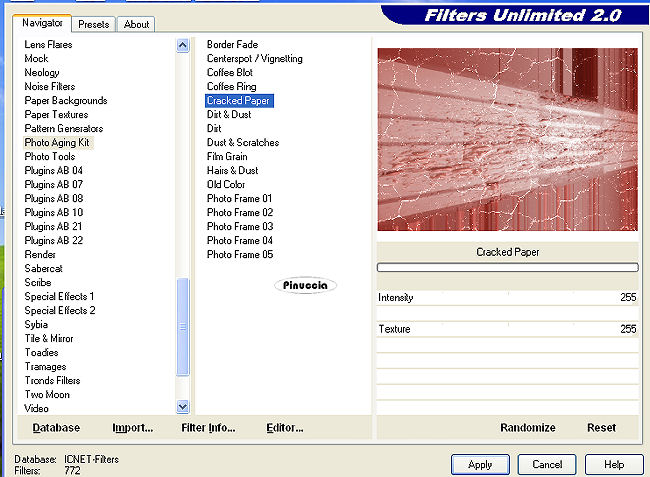
Modifica>Copia.
Modifica>Incolla come nuova immagine, e minimizza.
10. Torna all'immagine originale.
Selezione>Carica/Salva selezione>Carica selezione da disco.
Cerca e carica la selezione ks.perspertief:
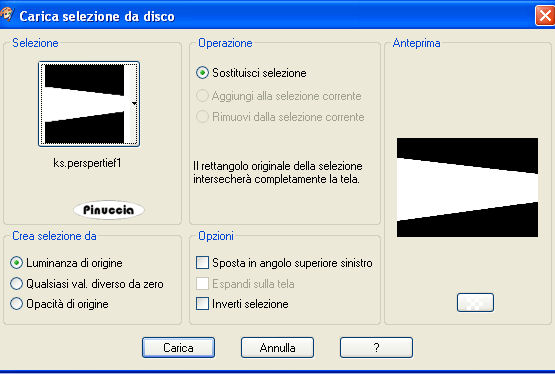
11. Livelli>Nuovo livello raster.
Effetti>Effetti artistici>Sfere e bolle:

Superficie (regola i settaggi a tuo piacimento, nel tutorial non ci sono),
per il mio esempio.

Mappe - per l'esempio ho scelto la mappa Fiori Ombre o Corel_2_015
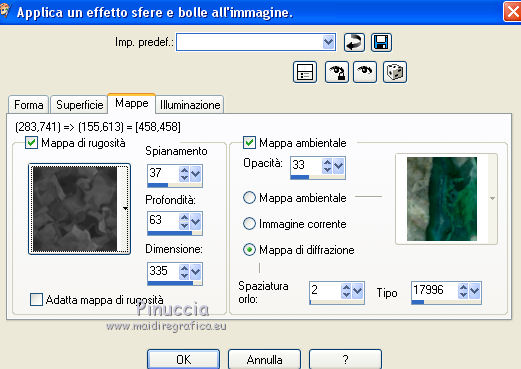
Illuminazione (se vedi soltanto Luce 1, clicca su Aggiungi).

Selezione>Deseleziona.
Effetti>Effetti di bordo>Aumenta.
12. Apri il tube Spiderwoman e vai a Modifica>Copia.
Torna al tuo lavoro e vai a Modifica>Incolla come nuovo livello.
Immagine>Ridimensiona, al 90%, tutti i livelli non selezionato.
Sposta  il tube in basso a destra. il tube in basso a destra.
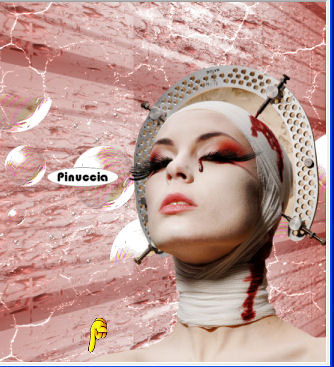
Effetti>Effetti 3D>sfalsa ombra:

13. Livelli>Duplica.
Regola>Sfocatura>Sfocatura gaussiana - raggio 25:

Livelli>Disponi>Sposta giù.
Cambia la modalità di miscelatura di questo livello in Filtra.
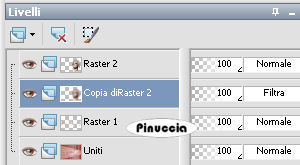
14. Apri il tube PSPWithhestub e vai a Modifica>Copia.
Torna al tuo lavoro e vai a Modifica>Incolla come nuovo livello.
Spostalo  in alto a sinistra. in alto a sinistra.
Livelli>Unisci>Unisci tutto.
Immagine>Rifletti.
Modifica>Copia.
15. Attiva l'immagine che hai messo da parte al punto 9 e vai a Modifica>Incolla come nuovo livello.
Immagine>Ridimensiona, all'80%, tutti i livelli non selezionato.
16. Posiziona  l'immagine a destra, contro il bordo. l'immagine a destra, contro il bordo.
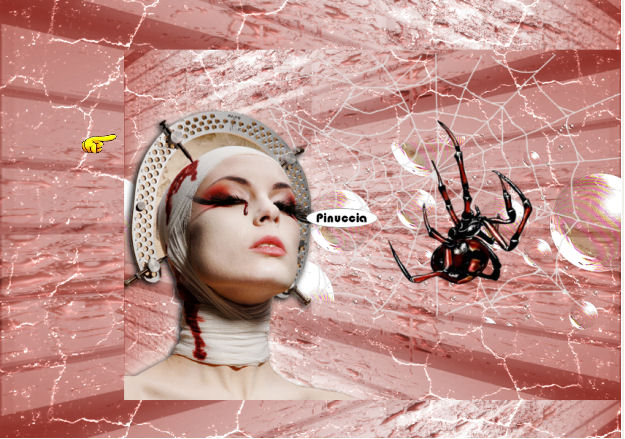
Selezione>Carica/Salva selezione>Carica selezione da disco.
Cerca e carica la selezione ks.line:

Livelli>Nuovo livello raster.
Riempi  la selezione con il gradiente usato al punto 2. la selezione con il gradiente usato al punto 2.
Selezione>Deseleziona.
17. Cambia la modalità di miscelatura di questo livello in Filtra,
e abbassa l'opacità al 65%.
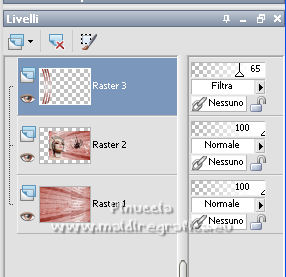
Effetti>Effetti di distorsione>Distorsione lente:

Immagine>Rifletti.
18. Livelli>Unisci>Unisci tutto.
Effetti>Plugins>Filters Unlimited - Photo Aging Kit - Border Fade.
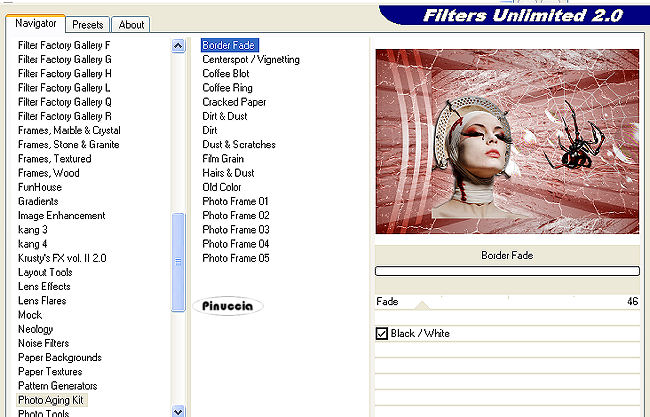
19. Immagine>Aggiungi bordatura, 1 pixel, simmetriche, con il colore #861e15.
Immagine>Aggiungi bordatura, 3 pixels, simmetriche, con il colore bianco.
Immagine>Aggiungi bordatura, 1 pixel, simmetriche, con il colore #861e15.
20. Immagine>Aggiungi bordatura, 3 pixels, simmetriche, con il colore bianco.
Aggiungi il tuo nome e/o il tuo watermark su un nuovo livello.
Livelli>Unisci>Unisci tutto.
21. Effetti>Plugins>Filters Unlimited - Lens Flare - Lens Flare 09:
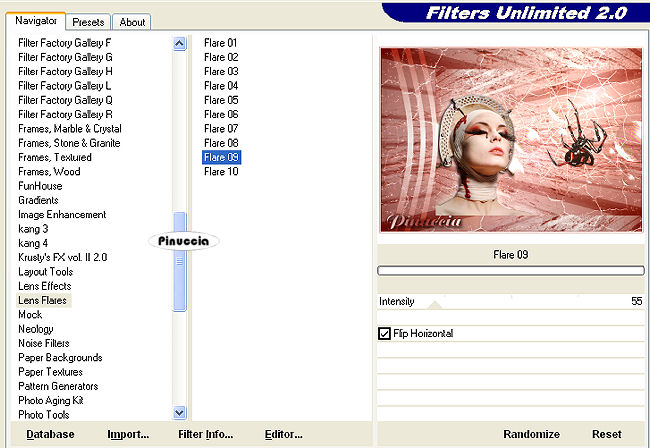
Passa il colore di primo piano a Colore.
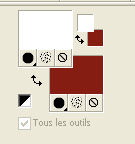
22. Attiva lo strumento Testo 
Seleziona il font Creepgirl con i seguenti settaggi (dovrai regolare la dimensione a seconda della versione di PSP che stai usando):

Scrivi "spiderweb" (per distanzare le lettere digita uno spazio tra una lettera e l'altra e poi, eventualmente, usando la griglia vettoriale riduci la larghezza del testo).
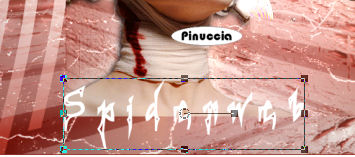
Livelli>Converti in livello raster.
Effetti>Effetti 3D>sfalsa ombra, con i settaggi precedenti.
Livelli>Unisci>Unisci tutto e salva in formato jpg.
23. Se vuoi creare l'animazione: Modifica>Copia.
Apri Animation Shop e vai a Modifica>Incolla>Incolla come nuova animazione.
Modifica>Duplica e ripeti finchè non avrai 4 fotogrammi.
puoi anche usare le icone sulla barra degli strumenti, cliccando prima su copia e poi 3 volte su incolla dopo.
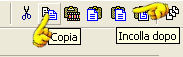
Clicca sul primo fotogramma per selezionarlo e vai a Modifica>Seleziona tutto.
24. Apri l'animazione "LD-tranen", anche questa composta da 4 fotogrammi.
Clicca sul primo fotogramma per selezionarlo e vai a Modifica>Seleziona tutto.
Immagine>Ridimensiona, all'80%.
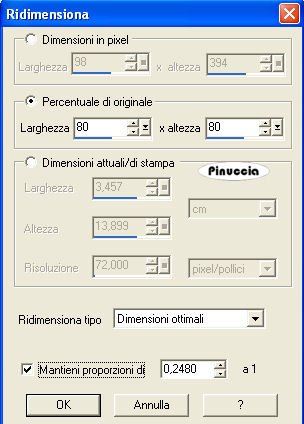
Modifica>Copia.
Torna al tuo lavoro e vai a Modifica>Incolla>Incolla nel fotogramma selezionato.
Posiziona la lacrima su quella già esistente nell'immagine e, quando sei certo di aver trovato la posizione corretta, rilascia il tasto del mouse.

25. Animazione>Proprietà fotogramma, e imposta la velocità a 35.
Controlla il risultato cliccando su Visualizza  e salva in formato gif. e salva in formato gif.

Se hai problemi o dubbi, o trovi un
link non funzionante,
o anche soltanto per un saluto, scrivimi.
8 Settembre 2009

|
 Traduzione francese qui
Traduzione francese qui Le vostre versioni qui
Le vostre versioni qui